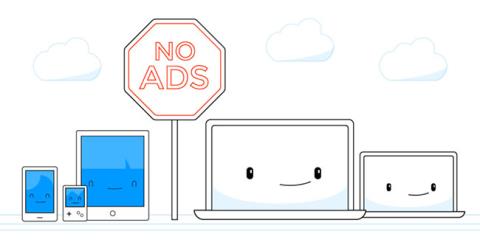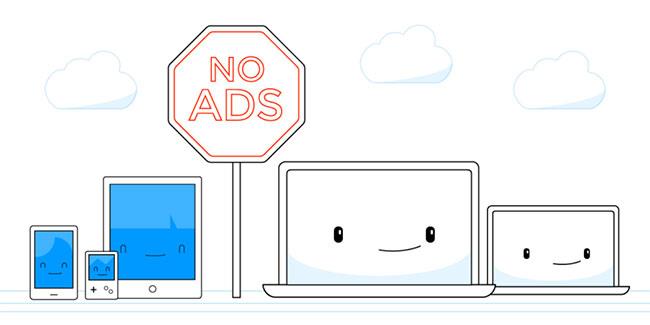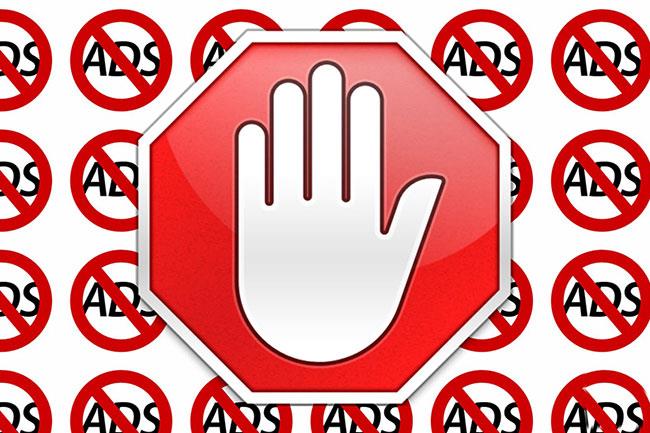Annoncer er overalt på internettet, og nogle gange gør det det svært at nyde indholdet på den hjemmeside, du ønsker at læse. Annoncer kan også sænke din browsingoplevelse og endnu værre, fremme upassende indhold.
Men langt de mest irriterende annoncer er dem, der vises i smartphone-apps. De forstyrrer ofte din oplevelse og gør det sværere at nyde appen. Du behøver ikke længere bekymre dig om dette problem: Connectify Hotspots universelle annonceblokering hjælper dig med at løse denne situation!
Hvorfor skal du bruge universel annonceblokering?
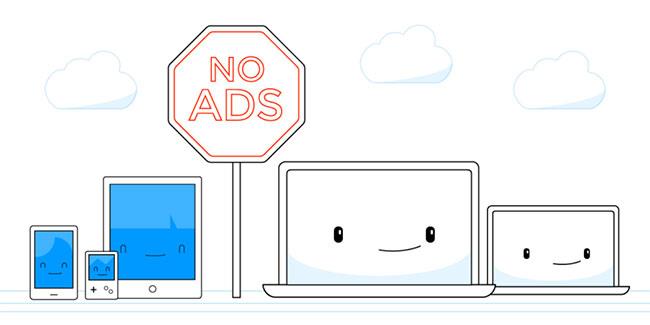
Annoncer sænker browsingoplevelsen
Annoncer indlæses ofte dynamisk på websteder eller i de applikationer, du bruger på din smartphone, baseret på din browserhistorik eller cookies på din enhed. I begge tilfælde skal computeren eller smartphonen downloade alle ekstra bannere, billeder og videoer. Dette sænker din browsingoplevelse og bruger ekstra data til indhold, du ikke ønskede at se i første omgang!
De fleste annonceblokkere tillader stadig al den aktivitet, men skjuler annoncerne, så du ikke kan se dem.
Connectify Hotspot er anderledes - Annoncer er blokeret på DNS-niveau, hvilket betyder, at de ikke kun er skjult for visning, men de er også blokeret fra indlæsning i første omgang!
Der er mange grunde til at blokere annoncer . Folk finder dem irriterende og distraherende. Annoncer gør browseren langsommere. Al den aktivitet sker på siden, hvilket forhindrer indholdet i at blive vist og bruger værdifulde ressourcer på enheden, inklusive data og processorkraft. Nogle større websteder indlæses op til 50 % hurtigere, når du kører en annonceblokering .
Derudover, hvis du betaler for internet pr. trafik eller pr. enhed, vil du også kun vise relevante oplysninger.
Bloker annoncer med den universelle annonceblokering i Connectify Hotspot
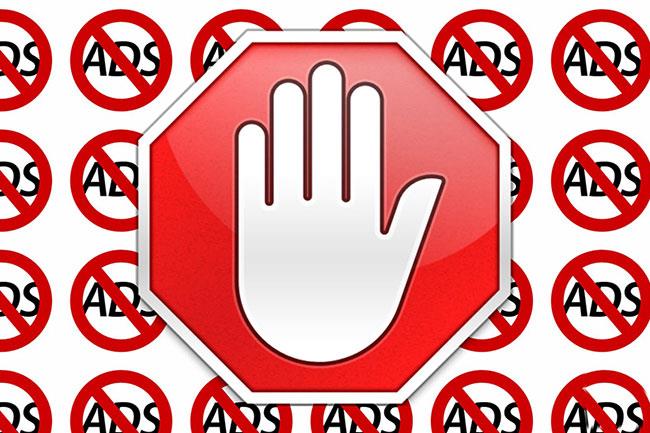
Bloker annoncer med den universelle annonceblokering i Connectify Hotspot
1. Kom godt i gang med Connectify Hotspot
Hvis du ikke har Connectify Hotspot installeret, skal du downloade den seneste version her . Kør programmet og opret et WiFi-hotspot, brug det i Wired Router eller WiFi Repeater-tilstand.
2. Aktiver indstillingen Ad Blocker
Før du rent faktisk starter WiFi-hotspottet, aktiverer Wired Router eller WiFi Repeater-tilstand, skal du sørge for at aktivere Ad Blocker- indstillingen .
3. Slut din enhed til en computer, der kører Connectify Hotspot
Universal annonceblokering fjerner alle annoncer for enheder, der er tilsluttet computere, der kører Connectify Hotspot.